如何在幾秒鐘內阻止 iPhone 上的垃圾電話
 來自 歐麗莎 / 08年2023月16日 00:XNUMX
來自 歐麗莎 / 08年2023月16日 00:XNUMX再會! 我今天過得很糟糕。 原因是很多人不斷打電話給我,詢問我的個人信息。 每當我問他們將使用它們的目的時,他們說它們是用於我們的銀行帳戶! 當我打電話給我們的銀行進行確認時,他們說他們沒有給我打電話。 他們警告我這些來電可能是垃圾電話。 你能幫我阻止 iPhone 上的垃圾電話嗎? 先感謝您!
垃圾電話會威脅您的隱私,尤其是您的個人信息。 讓我們在您的 iPhone 上屏蔽它們吧! 我們為這個問題準備了兩種最簡單的方法。 請向下滾動查看下面的內容。
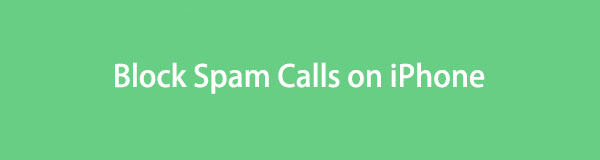
第 1 部分:如何在 iPhone 上阻止垃圾電話
垃圾郵件呼叫者永遠不會放過您,除非您向他們提供您的個人信息。 有一點是肯定的,你不會讓這種情況發生。 幸運的是,我們準備了 2 種最簡單的方法,您可以利用它們來阻止 iPhone 上的垃圾電話。 您可以使用“電話”應用程序和“iPhone 設置”應用程序。 此外,我們還準備了一個額外的第三方工具,如果您在此過程中丟失了一些文件(例如聯繫人),您可以使用它。 請向下滾動以了解我們提到的方法和第三方工具。
選項 1. 使用電話應用程序
由於呼叫者未保存為您的聯繫人,因此您無法在通訊錄應用程序上阻止它。 要阻止來電者,您可以直接轉到 iPhone 的“電話”應用程序。 但是,此過程將一次阻止一個垃圾電話。 沒有這樣的選項可以同時阻止它們。 如果是這樣,如果有很多垃圾電話,您將在 iPhone 上花費大量時間。
不管怎樣,請告訴我們如何使用 iPhone 手機應用程序阻止垃圾電話。 請按照我們為您準備的以下詳細步驟進行操作。
步驟 1打開 電話 iPhone 上的應用程序。 之後,請點擊 全部 主界面頂部按鈕可查看所有已撥電話和未接電話。 找到您要阻止的垃圾電話。
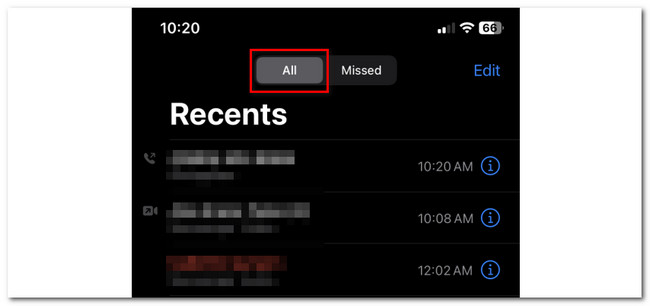
步驟 2點擊垃圾郵件來電號碼後,您將看到可以執行的選項。 其中,請點擊 阻止此呼叫者 應用程序底部的圖標。 iPhone 將要求您確認該操作。 為此,請點擊 阻止聯繫人 按鈕之後。
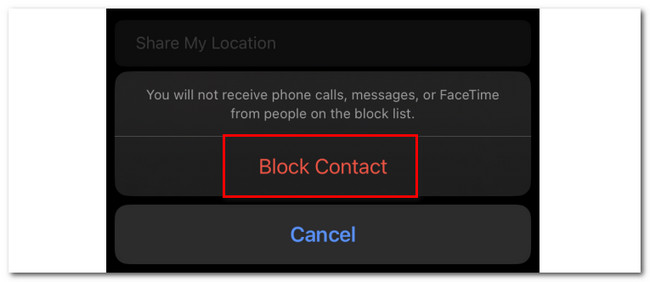
借助FoneLab for iOS,您將從iCloud或iTunes備份或設備中恢復丟失/刪除的iPhone數據,包括照片,聯繫人,視頻,文件,WhatsApp,Kik,Snapchat,微信以及更多數據。
- 輕鬆恢復照片,視頻,聯繫人,WhatsApp和更多數據。
- 恢復之前預覽數據。
- 提供iPhone,iPad和iPod touch。
選項 2.利用設置
還有另一種方法可以阻止 iPhone 上的垃圾電話。 您可以使用其“設置”應用程序作為替代方案。 您可以使用 iPhone 設置訪問 iPhone 的靜音未知來電者功能。 未知號碼(包括垃圾電話)將在您的手機上保持靜音,不會在屏幕上彈出。
然而,這個功能有一個缺點。 您手機上未註冊的號碼將會受到影響。 即使新號碼不是垃圾郵件來電者會給您打電話,您也不會收到它們。
無論如何,請按照以下詳細步驟打開此功能。 請繼續。
步驟 1打開 設定 iPhone 上的應用程序。 之後,請向下滾動屏幕並點擊 電話 圖標。
步驟 2您會在裡面看到其他信息。 請向下滑動屏幕並點擊 沉默未知的來電者 按鈕。 iPhone 會將您引導至另一個屏幕。 請點擊其滑塊將其打開。 您必須將其保留為綠色。 您的 iPhone 會就該功能向您發出警告。 請親眼閱讀,以便更好地理解。
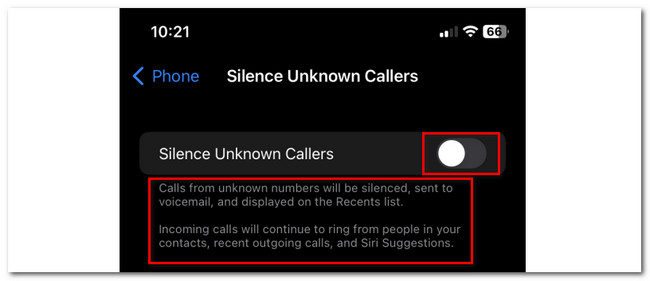
第 2 部分:額外提示 - FoneLab iPhone 數據恢復
如果在此過程中丟失數據怎麼辦? 出色地, FoneLab iPhone數據恢復 是來救援的! 它是一個用戶友好的工具,可用於恢復 iPhone 上丟失的數據。 關於該軟件還有其他一些事情需要了解。 請閱讀下面我們列出的內容。
借助FoneLab for iOS,您將從iCloud或iTunes備份或設備中恢復丟失/刪除的iPhone數據,包括照片,聯繫人,視頻,文件,WhatsApp,Kik,Snapchat,微信以及更多數據。
- 輕鬆恢復照片,視頻,聯繫人,WhatsApp和更多數據。
- 恢復之前預覽數據。
- 提供iPhone,iPad和iPod touch。
- 它支持所有 iOS 版本和 iOS 設備。 它包括最新的。
- 無論您如何丟失數據,它都可以恢復您的數據。 它包括意外刪除、設備卡住等等。
- 您可以在恢復數據和文件之前預覽它們。 在這種情況下,您將確信您將恢復數據。
- 它可在 Mac 和 Windows 操作系統上使用。
關於這個工具還有很多內容。 但我們首先會關注它是如何運作的。 請滾動到下面並按照詳細步驟操作 恢復丟失的 iPhone 數據.
步驟 1訪問 FoneLab iPhone 數據恢復的官方網站。 之後,請勾選 免費下載 主界面上的按鈕。 下載過程將立即開始,您只需等待該過程結束即可。 之後,勾選底部的“下載的文件”並根據您的喜好進行設置。 點擊 安裝 按鈕以啟動計算機上的軟件。 點擊 iPhone數據恢復 之後按左側按鈕。
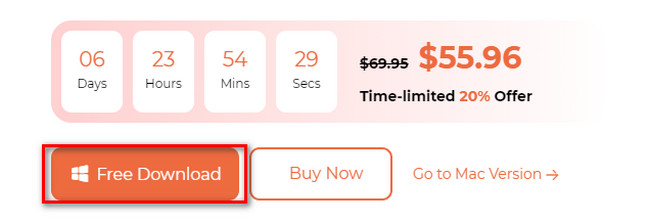
步驟 2請點擊 從iOS設備恢復 按鈕在左側。 連接界面將出現在您的屏幕上。 請使用兼容的 USB 或 Lightning 數據線連接 iPhone 和電腦。 之後軟件上就會出現iPhone的名稱和信息。
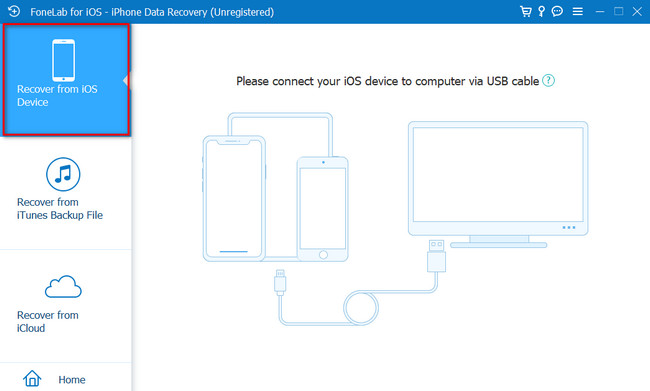
步驟 3點擊 開始掃描 按鈕。 該工具將掃描 iPhone 上丟失的數據。 請等待掃描過程結束。
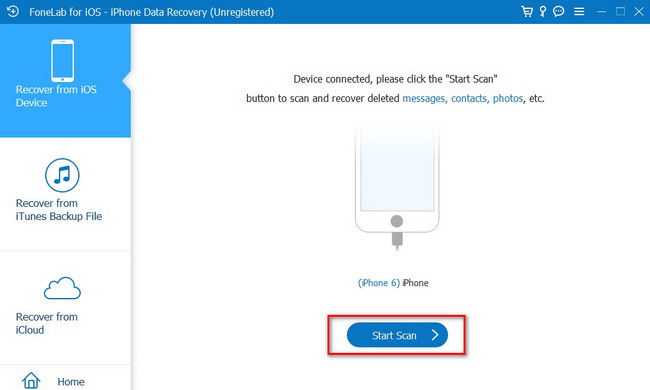
步驟 4結果將顯示在工具的左側。 請選擇您要恢復的數據。 之後,請點擊 恢復 按鈕來檢索它們。
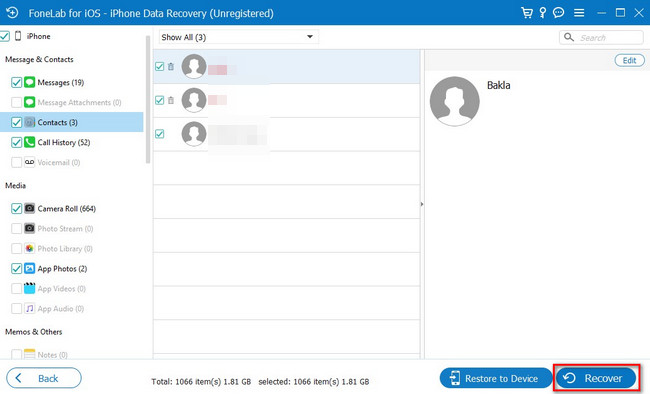
借助FoneLab for iOS,您將從iCloud或iTunes備份或設備中恢復丟失/刪除的iPhone數據,包括照片,聯繫人,視頻,文件,WhatsApp,Kik,Snapchat,微信以及更多數據。
- 輕鬆恢復照片,視頻,聯繫人,WhatsApp和更多數據。
- 恢復之前預覽數據。
- 提供iPhone,iPad和iPod touch。
第 3 部分:有關如何在 iPhone 上阻止垃圾電話的常見問題解答
1. iPhone如何屏蔽無來電顯示?
啟動 電話 iPhone 上的應用程序。 之後,您將在手機上看到撥號音界面。 請選擇 聯絡我們 圖標位於主界面底部中央。 您的所有聯繫人都會顯示在屏幕上。 請點擊 更多 右上角的圖標。 將聯繫人命名為 沒有來電顯示。 之後,將其電話號碼設置為 00000000000。 點按 完成 之後按鈕。 在下一個屏幕上向下滑動,點擊 阻止此呼叫者 按鈕,然後點擊確認操作 阻止聯繫人 按鈕。
2. iPhone#662#如何攔截垃圾電話?
撥號 #662 將打開 詐騙塊 iPhone 的功能。 您可以前往 電話 iPhone 上的應用程序並使用屏幕上的撥號音。 不過,這個功能是iPhone獨有的,但他們的服務提供商是T-Mobile。
我們希望您對 iPhone 上攔截垃圾電話的結果感到滿意。 垃圾郵件來電者應該被阻止! 另外,請不要忘記使用 FoneLab iPhone數據恢復 如果您丟失了 iPhone 數據。 它是您可以使用的最用戶友好的工具。 立即將其下載到您的計算機上以進行更多探索和體驗!
借助FoneLab for iOS,您將從iCloud或iTunes備份或設備中恢復丟失/刪除的iPhone數據,包括照片,聯繫人,視頻,文件,WhatsApp,Kik,Snapchat,微信以及更多數據。
- 輕鬆恢復照片,視頻,聯繫人,WhatsApp和更多數據。
- 恢復之前預覽數據。
- 提供iPhone,iPad和iPod touch。

